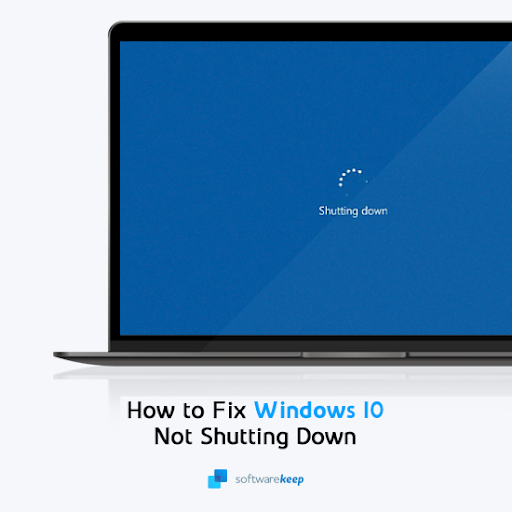Med språkutrustningspaket kan du ändra kontors visa språk , inklusive hjälpavsnittet. De lägger också till korrekturverktyg, som stavningskontroll, på det nya valda språket.
Språkpaket såldes tidigare separat men idag kan de laddas ner direkt från Microsoft gratis .

För att säkerställa en ren installation av språkpaket bör du först se till att alla dina Office-appar installeras först och sedan installera språkpaketet efter. Om du försöker installera Office-appar efter att språkpaketet har installerats kan du få ett felmeddelande.
Vissa språk tillbehörspaket kan ha delvis lokalisering . Detta innebär att vissa delar av Office fortfarande kan visas på originalspråket för din Office-produkt, medan resten på det nya språket från tillbehörspaketet.
Ladda ner och installera språk tillbehörspaket
Steg 1 : Kontrollera vilken version och utgåva av Office du använder.
- Öppna valfri Office-applikation, som Word, och klicka på Fil fliken från menyraden längst upp i fönstret.
- Välj konto eller Hjälp och titta under Produktinformation . Här ser du vilken version av Office du har.
- För att kontrollera om det är en 32-bitars eller 64-bitarsversion, klicka på Om Word avsnitt som visar mer information
Steg 2 : Ladda ner dina språk tillbehörspaketdirekt från Microsoft. Välj bara vilket språk du behöver för den version och utgåva av Office du använder
Steg 3 : Installera språket tillbehörspaket. Öppna och kör installationsfilen för språkpaketet och följ bara instruktionerna
Steg 4: När du har installerat tillbehörspaketet för språk måste du konfigurera Office för dina nya språkinställningar.
- Öppna valfri Office-applikation, som Word, och klicka på Fil fliken från menyraden längst upp i fönstret.
- Välj alternativ och då Språk .
- Titta i listan under Välj Redigeringsspråk för det språk du installerade. Kontrollera Korrektur kolumn för att se om förpackningen innehåller korrekturverktyg
- Slutligen, under Välj Visningsspråk , kan du ändra standardinställningarna för Office-språk och hjälpinställningar till din Önskat språk
Steg 5 : Starta om alla dina Office-applikationer så går det bra att använda på ditt valda nya språk!
Använda språk tillbehörspaket med nya Office-appar
Kom ihåg att om du vill använda språkpaketet med en ny Office-app som du just har köpt måste du avinstallera paketet och sedan installera om det efter att du har installerat den nya appen.
Steg 1 : Se till att du ta bort alla nya Kontorspråk versioner som skapats av språkpaketet för alla dina nuvarande Office-appar och lämnar bara originalversionen och kopian av Office.
Steg 2 : Installera ditt nya Office-program. Se till att din ny app är i samma språk som din ursprungliga Office-produkt.
Steg 3: Installera om språkpaketet enligt instruktionerna ovan. Ditt valda språk kommer nu också att installeras för den nya appen, tillsammans med de andra du hade tidigare.
Om du letar efter ett mjukvaruföretag som du kan lita på för dess integritet och ärliga affärsmetoder, leta inte längre än . Vi är en Microsoft-certifierad partner och en BBB-ackrediterad verksamhet som bryr sig om att ge våra kunder en pålitlig och tillfredsställande upplevelse av de programvaruprodukter de behöver. Vi kommer att vara med dig före, under och efter all försäljning.
Det är vår 360-graders -garanti. Så vad väntar du på? Ring oss idag på + 1877 315 1713 eller mejl till sales@softwarekeep.com. Du kan också nå oss via livechatt.